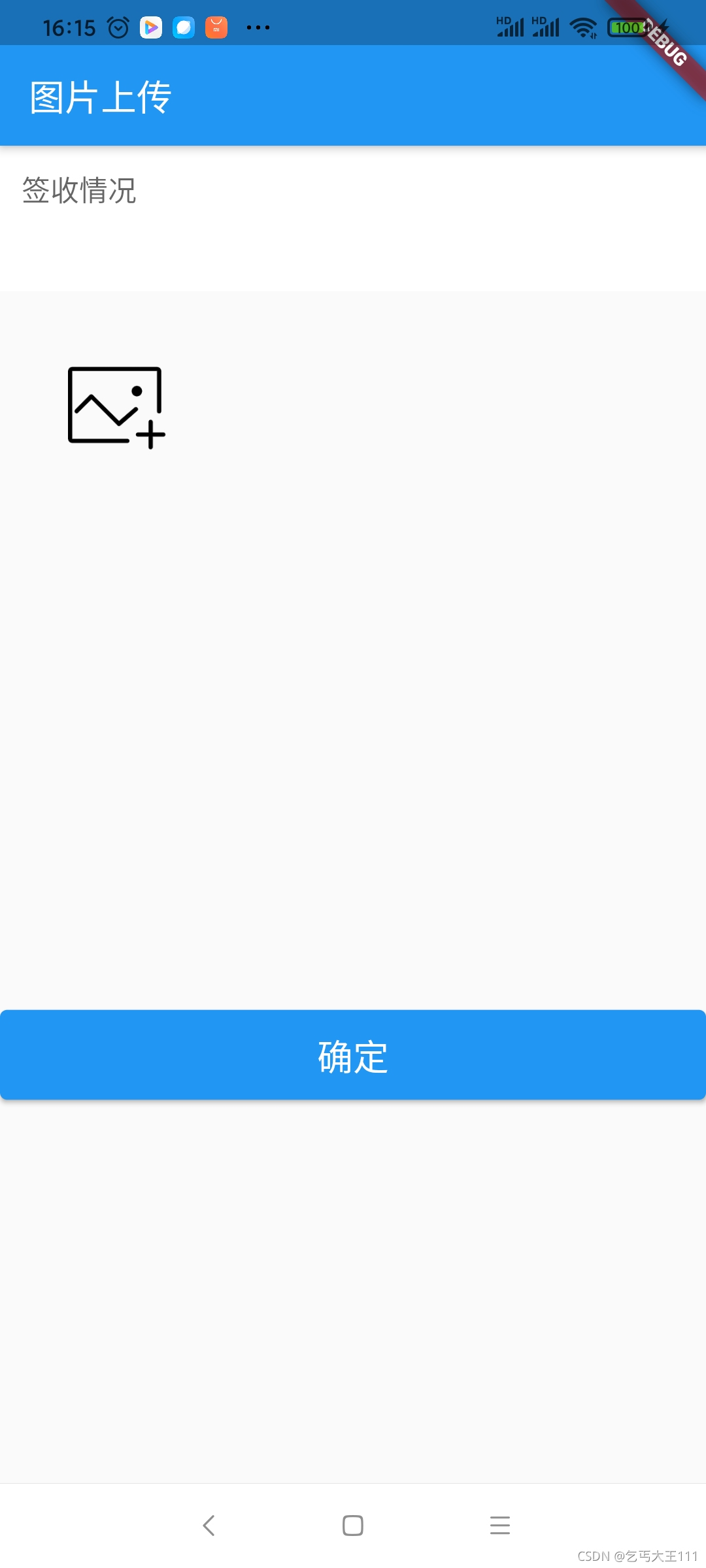需求:实现一个九宫格的效果,要求能够多选照片。
具体描述:
1.实现类似微信九宫格,没图片的时候有一张添加图片,点击该图片可以在相册中选择,当图片未满9个的时候,该图片一直跟在最后,当图片满足9个的时候该添加图片消失。点击右上角X可以移除图片
2.当点击小图的时候能够进行放大的预览,点击大图,预览消失。
3.图片能够进行批量上传,上传的时候进行图片压缩上传
采用的插件
dio: ^4.0.0
fluttertoast: ^8.0.8
image_picker: ^0.8.4+1
#用到的图片放在images文件夹下面
delete.png
addphoto.png
// Copyright 2013 The Flutter Authors. All rights reserved.
// Use of this source code is governed by a BSD-style license that can be
// found in the LICENSE file.
// ignore_for_file: public_member_api_docs
import 'dart:io';
import 'package:app_flutter/common/global.dart';
import 'package:dio/dio.dart';
import 'package:flutter/cupertino.dart';
import 'package:flutter/foundation.dart';
import 'package:flutter/material.dart';
import 'package:image_picker/image_picker.dart';
class ImageUploadRoute extends StatefulWidget {
ImageUploadRoute({Key? key, this.title}) : super(key: key);
final String? title;
@override
_ImageUploadState createState() => _ImageUploadState();
}
class _ImageUploadState extends State<ImageUploadRoute> {
//编辑文本
late TextEditingController _controller;
//图片上传相关
String _title="图片上传";
List<XFile> _imageFileList=List.empty(growable: true);//存放选择的图片
final ImagePicker _picker = ImagePicker();
int maxFileCount=9;//最大选择图片数量
dynamic _pickImageError;
int _bigImageIndex=0;//选中的需要放大的图片的下标
bool _bigImageVisibility=false;//是否显示预览大图
//获取当前展示的图的数量
int getImageCount() {
if(_imageFileList.length<maxFileCount){
return _imageFileList.length+1;
}else{
return _imageFileList.length;
}
}
Widget _handlePreview() {
return _previewImages();
}
Widget _previewImages() {
return GridView.builder(
gridDelegate: SliverGridDelegateWithFixedCrossAxisCount(
crossAxisCount:3,//每行三个
childAspectRatio: 1.0,//宽高比1:1
),
itemBuilder: (context,index){
if(_imageFileList.length<maxFileCount){//没选满
if(index<_imageFileList.length){//需要展示的图片
return Stack( //层叠布局 图片上面要有一个删除的框
alignment: Alignment.center,
children: [
Positioned(
top:0.0 ,
left: 0.0,
right: 0.0,
bottom: 0.0,
child:GestureDetector(
child: Image.file(File(_imageFileList[index].path),fit:BoxFit.cover ),
onTap:()=>showBigImage(index) ,
)
),
Positioned(
top:0.0,
right: 0.0,
width: 20,
height: 20,
child:GestureDetector(child: SizedBox(child: Image.asset('images/delete.png'),),
onTap:()=>_removeImage(index), ),
),
],
);
//return Image.file(File(_imageFileList[index].path),fit:BoxFit.cover ,) ;
}else{//显示添加符号
return GestureDetector( //手势包含添加按钮 实现点击进行选择图片
child:Image.asset('images/addphoto.png'),
onTap: ()=>_onImageButtonPressed(//执行打开相册
ImageSource.gallery,
context: context,
imageQuality: 40,//图片压缩
),
);
}
}else {//选满了
return Stack( //层叠布局 图片上面要有一个删除的框
alignment: Alignment.center,
children: [
Positioned(
top:0.0 ,
left: 0.0,
right: 0.0,
bottom: 0.0,
child: GestureDetector(
child: Image.file(File(_imageFileList[index].path),fit:BoxFit.cover ),
onTap:()=>showBigImage(index) ,
),
),
Positioned(
top:0.0,
right: 0.0,
width: 20,
height: 20,
child:GestureDetector(child: SizedBox(child: Image.asset('images/delete.png'),),
onTap:()=>_removeImage(index), ),
),
],
) ;
}
},
itemCount: getImageCount(),);
}
void _onImageButtonPressed(ImageSource source, {BuildContext? context,double? maxHeight,double? maxWidth,int? imageQuality}) async {
try {
final pickedFileList = await _picker.pickMultiImage(
maxWidth: maxWidth,
maxHeight: maxHeight,
imageQuality: imageQuality,
);
setState(() {
//pickedFileList.e
if(_imageFileList.length<maxFileCount){//小于最大数量
if((_imageFileList.length+(pickedFileList?.length??0))<=maxFileCount){//加上新选中的不超过最大数量
pickedFileList!.forEach((element) {
_imageFileList.add(element);
});
}else {//否则报错
Global.showCenterToast("超过可选最大数量!自动移除多余的图片");
int avaliableCount=maxFileCount-_imageFileList.length;
for(int i=0;i<avaliableCount;i++){
_imageFileList.add(pickedFileList![i]);
}
}
}
});
} catch (e) {
setState(() {
Global.showCenterToast("$_pickImageError");//出现错误的话报错
_pickImageError = e;
});
}
}
//移除图片
void _removeImage(int index){
setState(() {
_imageFileList.removeAt(index);
});
}
//通过双击小图的时候获取当前需要放大预览的图的下标
void showBigImage(int index){
setState(() {
_bigImageIndex=index;
_bigImageVisibility=true;
});
}
//通过大图的双击事件 隐藏大图
void hiddenBigImage(){
setState(() {
_bigImageVisibility=false;
});
}
//展示大图
Widget? displayBigImage(){
if(_imageFileList.length>_bigImageIndex){
return Image.file(File(_imageFileList[_bigImageIndex].path),fit:BoxFit.fill);
}else{
return null;
}
}
//图片上传
_upLoadImage() async {
List<dynamic> _imgListUpload = [];
_imageFileList.forEach((element) {//遍历图片 加入到dio的批量文件里面
_imgListUpload.add( MultipartFile.fromFileSync(element.path, filename: element.name));
});
var formData= FormData.fromMap({
'files': _imgListUpload,//批量的图片
'WAREHOUSEID':'TEST', //其他的参数
'ORDERNO':'HZ00000000001'
});
try{
Dio dio = new Dio();
var respone = await dio.post<String>("http://192.168.1.21:8080/FlutterService/UploadImages", data: formData);
if (respone.statusCode == 200) {
Global.showCenterToast("上传成功!");
}
}catch (e) {
Global.showCenterToast("上传失败!");
}
}
//初始化的时候打开定位相关
@override
void initState() {
super.initState();
_controller = TextEditingController();
}
@override
void dispose() {
_controller.dispose();
super.dispose();
}
//页面的控件布局
@override
Widget build(BuildContext context) {
return Scaffold(
appBar: AppBar(title: Text(_title),),
body:Stack(
children: [
Positioned(//占满屏幕
top: 0,
bottom: 0,
left: 0,
right: 0,
child: Column(
children: [
TextField(
maxLines: 10,
minLines: 3,
controller:_controller,
decoration:InputDecoration(
border:InputBorder.none ,
fillColor:Colors.white ,
filled: true,
hintText: "签收情况",
),
),
SizedBox(
height: 400,
child: _handlePreview(),
),
SizedBox(width: double.infinity,
height: 50,
child:ElevatedButton(
style: ElevatedButton.styleFrom(textStyle: const TextStyle(fontSize: 20)),
onPressed: _upLoadImage,
child: const Text('确定'),
),
),
],
)),
Positioned(
top: 0,
bottom: 0,
left: 0,
right: 0,
child:Visibility(
visible: _bigImageVisibility,
child: GestureDetector(
child:displayBigImage(),
onTap: hiddenBigImage,
)
),
),
],
)
);
}
}